Como tirar fotos com a webcam de laptop no Windows e Mac
Existem muitas ferramentas secretas integradas em seu laptop, e a câmera (também chamada de webcam) é uma delas. A webcam pode fazer muitas coisas incríveis por você, como tirar fotos.
Esta postagem compartilha três maneiras gratuitas de tirar fotos no laptop via webcam no computador Windows e Mac.
Continue lendo e acompanhe agora.
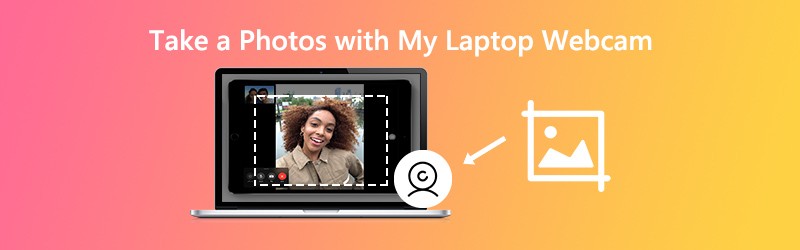
CONTEÚDO DA PÁGINA
Parte 1. Como tirar fotos com a webcam de laptop no Windows
A webcam escondida é Câmera no computador Windows 10/8/7 / XP. Ele pode capturar as imagens da webcam e gravar os vídeos da webcam facilmente.
Passo 1. No menu Iniciar, clique no Câmera lado a lado para abrir o aplicativo.
Como alternativa, você pode inserir câmera na barra de pesquisa para abri-la.
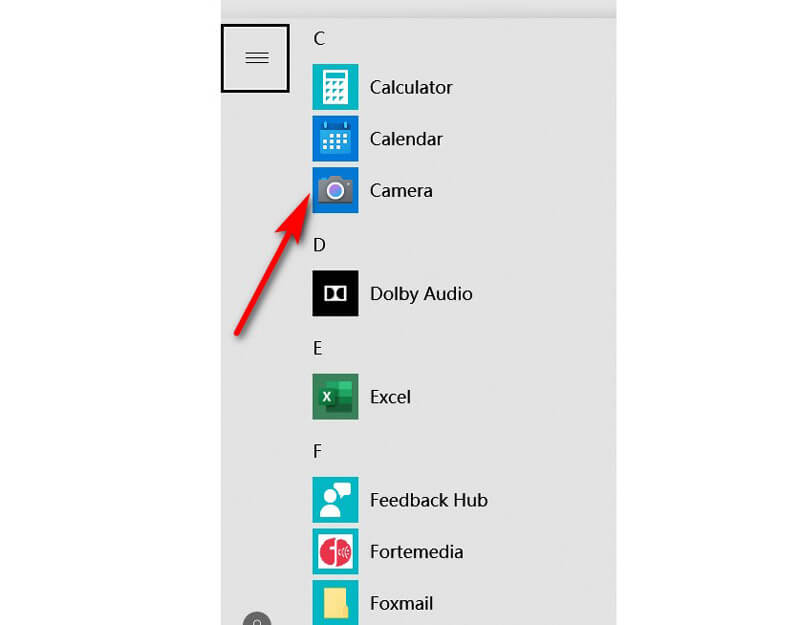
Passo 2. Em seguida, a tela do seu computador se transformará em um visor gigante e você poderá ver seu rosto na webcam. Basta clicar no Tirar fotos botão no lado direito (uma imagem da câmera) para capturar a webcam imediatamente.
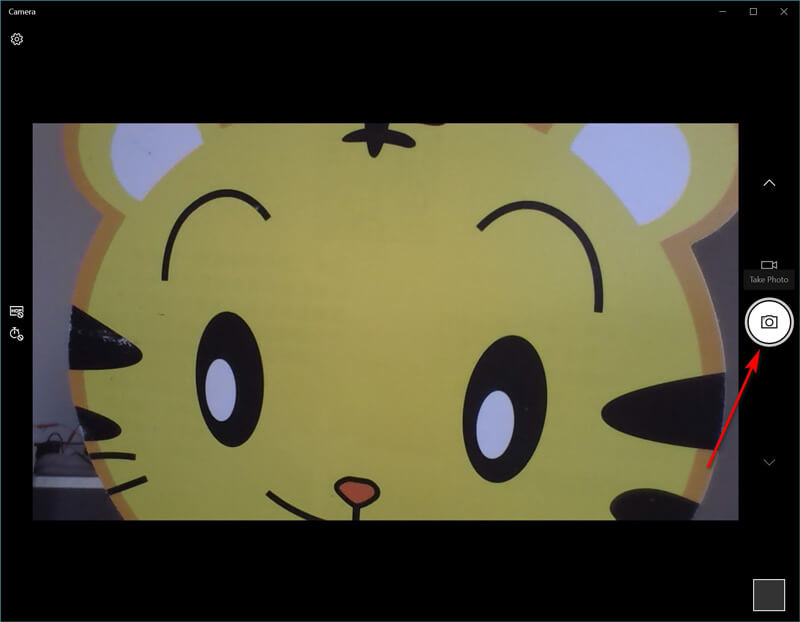
Em seguida, as fotos tiradas serão salvas em uma pasta chamada Rolo da câmera na tua As fotos pasta.
Dicas
- Se o aplicativo pedir permissão para usar sua câmera e microfone ou localização, decida se deseja clicar sim ou Não.
- Se o seu computador tiver duas câmeras (geralmente uma na frente e outra atrás), você pode alternar entre elas clicando no botão Mudar Camera ícone para usar a webcam livremente.
Parte 2. Como tirar fotos com a webcam de laptop no Mac
Ainda assim, o laptop Mac também inclui a webcam embutida para tirar fotos com Photo Booth. É o aplicativo gratuito para tirar fotos e gravar vídeos no laptop Mac.
Passo 1. Use o Spotlight para pesquisar o Photo Booth e abrir este aplicativo no Mac.
Passo 2. Encontre o Ver foto prévia botão, clique nele para ver o Tirar fotos botão.
etapa 3. Selecione os Tire uma foto botão ou Tire uma sequência de 4 fotose clique no Tirar fotos botão para capturar a imagem do laptop no laptop Mac.
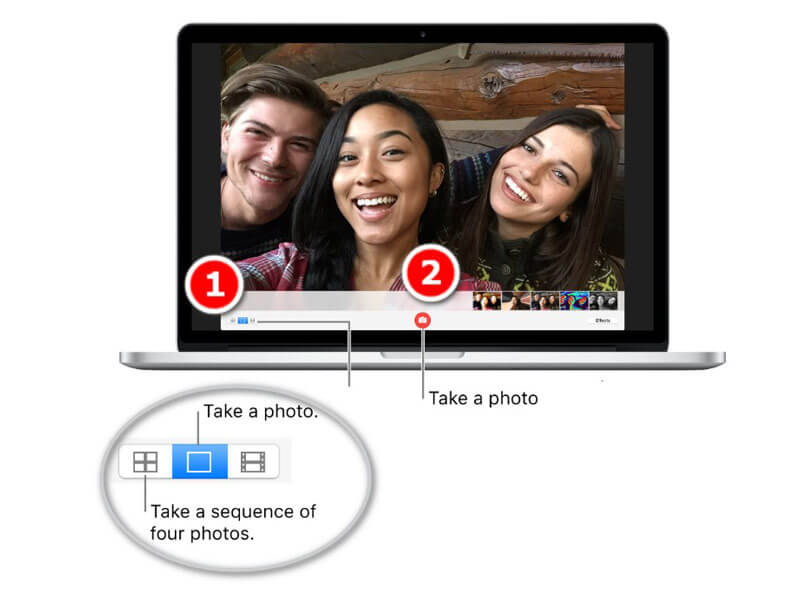
Então você pode encontrar as fotos em uma biblioteca em seu perfil de usuário, indo para o menu em Localizador e selecione Vá para a pasta (~ / Fotos / Biblioteca do Photo Booth / Fotos).
Dicas
- Após tirar as fotos no laptop Mac, você pode ver as imagens no Photo Booth clicando nas miniaturas e compartilhá-las por e-mail, mensagens, AirDrop, notas, etc.
- Para tirar as imagens da webcam do iSight, FaceTime, etc., você precisa ativar a permissão para esses aplicativos.
- Existem as teclas de atalho que podem fazer a captura de tela para a janela da webcam ou região personalizada. Pegue o Ferramentas de captura de tela do Mac aqui.
Parte 3. Como fazer capturas de tela da webcam no Windows e Mac
Não apenas o software secreto para tirar fotos no laptop Windows e Mac, você também pode encontrar o software universal para capturar as imagens da webcam em computadores Windows e Mac.
Vidmore Screen Recorder é o software de captura de tela tudo-em-um, que pode tirar as fotos para o laptop e gravar o vídeo e o áudio dinâmicos de seu computador.
![]() Tirando fotos da webcam no laptop
Tirando fotos da webcam no laptop
- Tire fotos para a webcam diretamente no laptop.
- Capture as imagens selecionando qualquer região.
- Suporte a recursos de edição de imagem em tempo real.
- Produza imagens como PNG, JPEG, BMP, GIF, TIFF.
- Capture imagens com teclas de atalho facilmente.
- Grave vídeo, áudio e webcam dinâmicos.

Passo 1. Baixe este software gratuitamente e execute-o em seu laptop. Depois disso, prepare a tela da sua webcam.
Passo 2. Selecione Captura de tela a partir deste software e passe o mouse sobre a janela da webcam. Clique com o botão esquerdo do mouse para fazer a captura de tela.

etapa 3. Aqui, ele oferece os recursos de edição (desenhar uma linha / forma, adicionar texto, adicionar texto explicativo, espalhar cor, etc.) para a captura de tela opcionalmente.
Clique Salve botão para exportar a imagem da webcam.

Dicas
- Além da captura da janela da webcam, esta ferramenta também permite capturar livremente uma tela retangular arrastando o mouse. Além disso, janela personalizada e captura de tela inteira também são suportadas.
- Você pode personalizar o formato da captura de tela, a localização das imagens e as teclas de atalho clicando no Preferências opção na interface principal.
Parte 4. Perguntas frequentes sobre como tirar fotos com a webcam de laptop
O aplicativo Câmera do Windows 10 está faltando e como consertar?
Você pode seguir as 3 maneiras de consertar o aplicativo Câmera ausente no Windows 10. 1. Altere as configurações de privacidade do aplicativo Câmera para conceder permissão para acessar a webcam (Clique Configurações, selecione Privacidade sob Permissões de aplicativos e ligue Permitir que aplicativos acessem sua câmera) 2. Reinstale o aplicativo Câmera. 3. Atualize os drivers da webcam. Depois de tentar todas essas formas, você precisa entrar em contato com a Microsoft para solucionar o problema, se ainda não funcionarem.
Qual é o atalho para abrir a webcam no Windows 7?
Atualmente, não há atalho para abrir o aplicativo Câmera no Windows 7. Você deve localizá-lo clicando no ícone do Windows e localizar Câmera de Todos os programas Lista.
Qual é o formato de saída de uma foto de webcam?
De modo geral, o formato da foto de saída é JPG para laptop Windows e PNG para laptop Mac.
Como faço para tirar fotos no meu Surface Pro?
Você pode usar os botões e canetas do Surface Pro para capturar as imagens. Obtenha mais detalhes aqui para tire fotos no Surface Pro.
Conclusão
Esta postagem compartilha três maneiras gratuitas de tirar uma foto em um computador Windows e Mac. Você pode usar as ferramentas integradas da câmera para ajustar a tela e obter o software gratuito de captura de tela de terceiros para concluir a captura da imagem.
Qual é o seu caminho preferido?
Você tem alguma sugestão melhor?
Não hesite em deixar seus comentários abaixo.


